Imprimindo em Tamanho Completo sem Margens
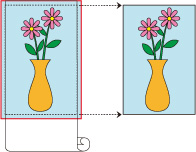
Procedimento para imprimir imagens sem borda no mesmo tamanho do documento original sem ampliá-las/reduzi-las.
No driver da impressora, abra a tela de configurações
Selecione a origem do papel
Na lista Origem do papel (Paper Source) na guia Configurar página (Page Setup), selecione Papel em rolo (Roll Paper).
 Importante
Importante- Os métodos de alimentação podem ser escolhidos de acordo com as configurações do papel.
Selecione a largura do rolo de papel
Para a largura do papel em rolo, insira o mesmo conjunto de valores na impressora em Largura do Rolo (Roll Width).
Selecionar a impressão sem bordas
Coloque uma marca de seleção ao lado da opção Impressão sem borda (Borderless Printing).
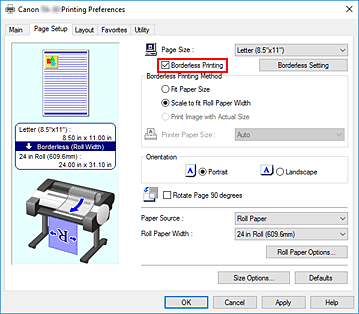
Depois que a caixa de diálogo Informações (Information) aparecer, em Largura do Rolo (Roll Width), selecione a mesma largura do papel definida para o rolo de papel carregado na impressora e clique em OK.
Selecione um método para imprimir sem bordas
Selecione Imprimir imagem com o tamanho real (Print Image with Actual Size) em Método de impressão sem borda (Borderless Printing Method).
Concluir o processo de configuração
Clique em OK.
O trabalho será impresso em tamanho original sem uma borda branca. Importante
Importante- Se Tamanho da Extensão (Amount of Extension) estiver definido para o segundo a partir da direita, crie o documento de origem com 2 mm a mais nos lados superior, inferior, esquerdo e direito com relação ao tamanho do papel em que deseja imprimir.
 Importante
Importante
- Se você inserir uma marca de verificação ao lado da opção Impressão Sem-bordas (Borderless Printing), as opções Layout da Página (Page Layout) e Imprimir centralizado (Print Centered), na guia Layout, aparecerão esmaecidas, se a opção para configuração.
- Dependendo do tamanho do papel, a relação comprimento/largura do papel pode diferir da imagem, impossibilitando que a imagem inteira caiba no papel.
Quando isso acontecer, recorte a imagem usando o software do aplicativo para fazer a correspondência com o tamanho do papel. - Ao imprimir sem bordas, a impressão pode parar de repente, cortando o papel, causando uma leve desuniformização da cor nas bordas do papel. Se você precisar de qualidade excepcionalmente alta, na caixa de diálogo Opções de papel em rolo (Roll Paper Options), selecione Não (No) na lista Corte automático (Automatic Cutting). Fazendo isso, o documento é impresso sem as margens esquerda e direita. Depois que o material impresso sair da impressora e for cortado, corte as bordas superior e inferior usando uma tesoura.
- Ao imprimir sem bordas em papel com baixas propriedades de fixação da tinta, dependendo da frequência de uso, a unidade cortadora pode entrar em contato com a superfície do papel, arranhando-a e fazendo com que o papel seja cortado de maneira distorcida.
Você pode melhorar a situação clicando em Especificar... (Specify...), na guia Principal (Main), e então, na caixa de diálogo Configs. Det. Papel (Paper Detailed Settings), em Tempo de Secagem (Drying Time), defina Entre páginas (Between Pages) como um valor mais alto. - As margens podem ser formadas no lado esquerdo e direito do documento mesmo quando impressão sem borda está definida.
Além disso, podem aparecer manchas no verso do papel. - Se as margens forem formadas à esquerda e à direita do documento, ajuste a quantidade que se estende para fora do papel durante a impressão sem borda no painel de controle da impressora.
Consulte "Bordas que aparecem na impressão sem bordas" para obter detalhes sobre como definir a quantidade que se estende para fora do papel.
 Nota
Nota
- Ao usar aplicativos como o Microsoft Word, que possibilitam a definição de margens, defina as margens como 0 mm.

